안녕하세요 오늘은 수족관 화면보호기 파일을 올려드립니다..
윈도우xp 시절에 한참 유행하던건데..윈도우7에서 다운받아 적용해봤습니다
수족관 화면보호기 너무 이쁘더라고요^^.
진짜 수족관처럼 물고기가 왔다 갔다 합니다.^_^
수족관 화면보호기 를 설정하면 컴퓨터 안 쓸때 자동으로 수족관 화면보호기로 뜹니다..
화면보호기 설정에 들어가면 넣고 싶은 물고기도 바꿀 수 있습니다.
혹시나 필요하신분 계실까 올려봅니다.
윈도우7 윈도우10 바탕화면 수족기 다운로드 설정방법 참고하세요.
설치방법은 간단합니다. 첨부파일 다운받은후 복사해서
C:\Windows\System32 폴더에 붙여넣고 화면보호기 설정에서 셋팅해주시면 됩니다.
윈도우 xp 랑 윈도우 7 에서 아주 잘 됩니다.윈도우8 ,윈도우10는 확인 안해봐서 모르겟네요
아무튼 유용하게 쓰시고다운받고 댓글 부탁합니다.
수족관 화면보호기 설치 및 설정방법
32비트 64비트 상관 없이 일단 C:/Windows/System32/ 여기에 복사해서 붙여넣어 주세요.
붙여넣기 하면 위와같이 '이 폴더로 복사하려면 관리자 권한이 필요합니다.' 창이뜨는데 계속을 눌러주세요
붙여넣기 되었습니다...
이제 화면보호기 설정으로 들어가서 세팅해주면됩니다
바탕화면 오른쪽마우스 클릭하고 "개인 설정" 으로 들어가주세요.
요런창이 뜨면 우측하단에 "화면 보호기" 를 클릭해주세요.
화면 보호기 설정 창이 뜨면 ▼ 클릭하고 목록에서 SereneScreen Marine Aquarium 3 을 선택해주세요.
그 다음 미리보기 확인후 적용하셔도 됩니다
화면보호기 설정에서 음악 , 물고기를 설정 할 수 있습니다.
화질 정말 좋아요.진짜 수족관 같네요.
윈도우10 에 적용하는 방법 도 마친가지로
수족관 화면 보호기 파일을 다운받은후 복사해서

C:\Windows\System32 폴더안에
붙여넣으면 됩니다.

바탕화면 빈공간에 오른쪽마우스 클릭하고 [개인 설정] 으로 들어가줍니다.
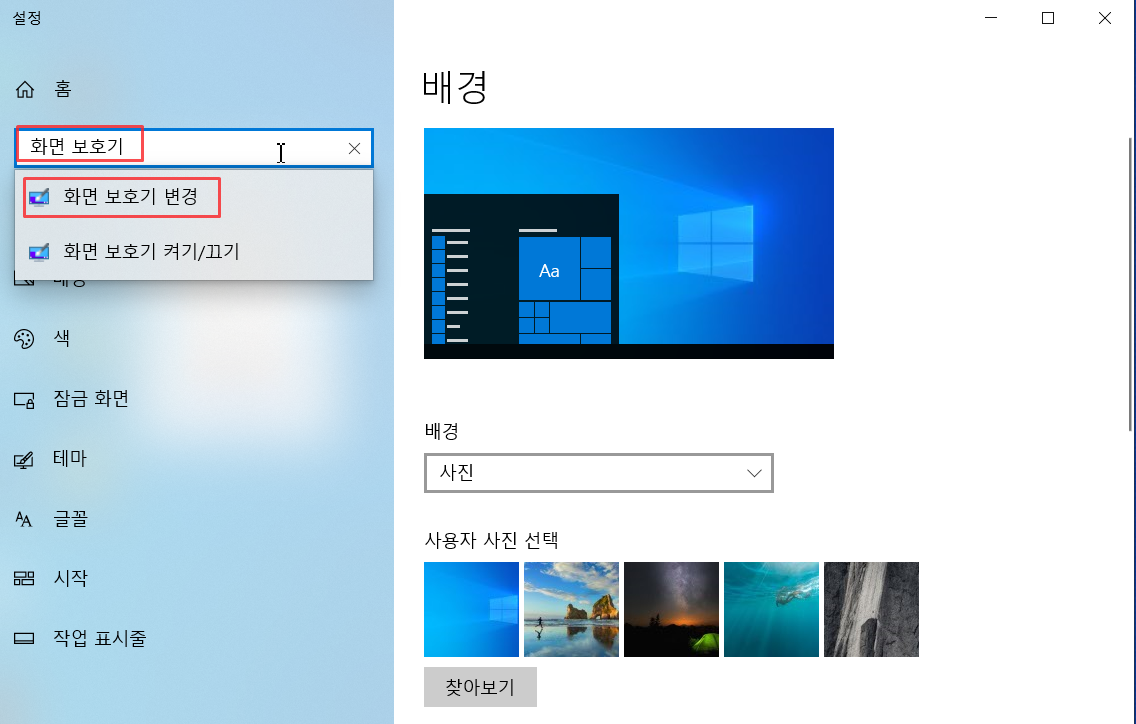
왼쪽 검색창 [화면 보호기] 를 입력해줍니다.
그럼 밑에 "화면 보호기 변경" 바로가기 나오는데 클릭해주세요.

화면 보호기 설정 창이 뜨면 빨간네모친 (없음) 을 클릭해주세요.

목록에서 SereneScreen Marine Aquarium3 선택해줍니다.

그런다음 다음 미리보기 를 눌러 정상 작동하는지 확인합니다.
대기 시간은1분으로 설정되어있는데
변경하시려면 변경하시고
정상 작동되면 적용 버튼을 눌러 주면 됩니다.
적용 버튼을 눌러야 반영됩니다.
'유틸리티' 카테고리의 다른 글
| 동영상 편집 곰믹스 동영상 자르기 곰믹스 동영상 합치기 사용법 (0) | 2016.12.10 |
|---|---|
| 음악파일 변환프로그램 음악파일변환기 FairStars Audio Converter (0) | 2016.12.09 |
| 툴바제거프로그램 툴바클리너 한방에 툴바삭제하기 (0) | 2016.11.21 |
| mkv mp4 변환 mkv avi 변환 무료 동영상 변환 프로그램 카카오인코더 (0) | 2016.11.21 |
| 무료 컴퓨터 화면 캡쳐 프로그램 네이버 캡쳐 프로그램 다운로드 (0) | 2016.09.28 |















